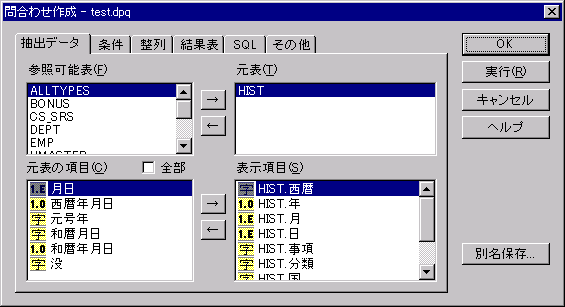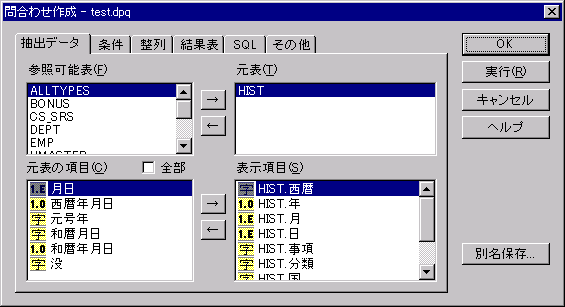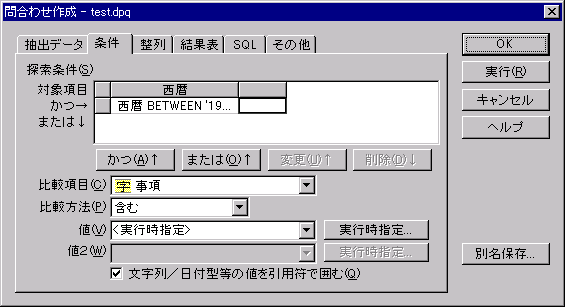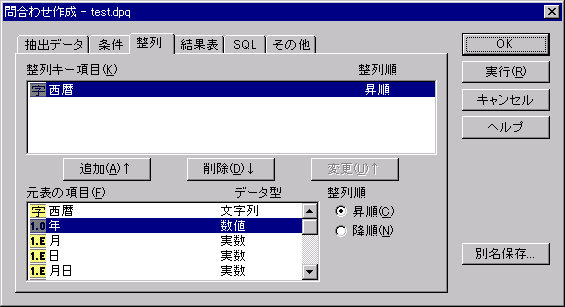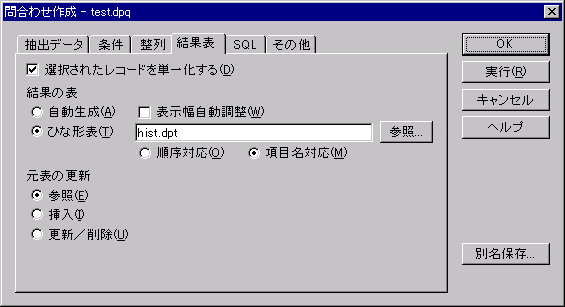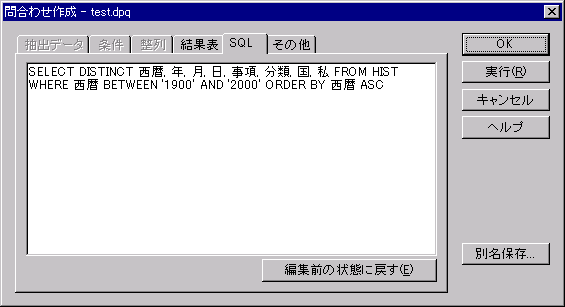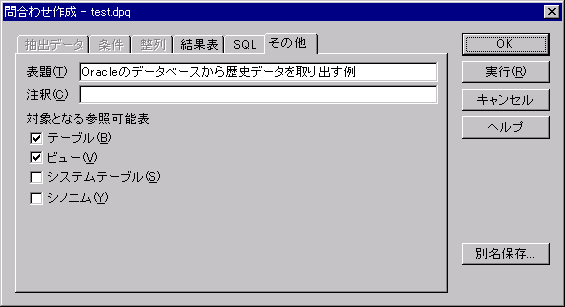問合わせ作成ダイアログ
問合わせ作成ダイアログは,問合わせの対象となる元表,項目および抽出条件,結果の並び順などを設定します。抽出データページ,条件ページ,整列ページ,結果表ページ,SQLページ,その他ページの各タブ付きページで構成されます。
各ページで情報を設定したら,次の各ボタンで問合わせ作成ダイアログを終了します。
- OK
- 問合わせファイルを作成,保存して終了ます。
- 実行
- 問合わせファイルを作成,保存すると同時に,ただちに問合わせを実行して問合わせ表をオープンします。
- キャンセル
- 設定した情報をキャンセルして終了します。
- 別名保存
- 問合わせファイルを別の名前の問合わせファイルとして保存します。問合わせ作成ダイアログはクローズされず,そのまま新たな問合わせファイルの編集を続けられます。
外部データベースから取り出す表と項目を指定します。[元表] リストボックスに設定された表が問合わせの対象表となり,[表示項目] リストボックスに設定された項目が表示の対象となります。この二つのリストボックスの内容が SQL の SELECT文の FROM 句および選択リスト (対象項目のリスト) となります。
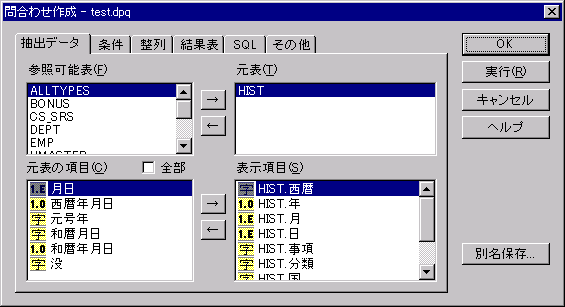
- 参照可能表
- 接続したデータベースに存在するテーブル,ビュー,システムテーブル,シノニムなどの名前をリストアップします。このリストボックスで対象とするテーブル名等を選びダブルクリックするかまたは右側の右矢印ボタンを押すと選んだテーブルを [元表] リストボックスに設定することができます。ここにリストアップするテーブルの種類は,その他ページで指定します。
接続情報ダイアログで [実際に接続] をオフにしたときは,データベースに接続されていないので参照可能表は取得できません。このため表の名前は参照可能表エディットボックスにキーボードから入力することになります。入力後,右側の右矢印ボタンを押すと,入力した名前が [元表] リストボックスに設定されます。
- 元表
- [参照可能表] リストボックスから選ばれた表名を表示します。このリストボックスに設定された表が問合わせの元表となります。リストボックス内の表名を選びダブルクリックするか左矢印ボタンを押すと選んだ表を元表指定から解除して [参照可能表] リストボックスに戻すことができます。また,このリストボックス内で選ばれた表の項目名が [元表の項目] リストボックスに表示されます。
- 元表の項目
- [元表] リストボックスで選ばれた表の項目名が設定されます。このリストボックスで項目名を選びダブルクリックするか右側の右矢印ボタンを押すと選ばれた項目が [表示項目] リストボックスに設定します。[全部] チェックボックスがチェックされているときにこの操作を行なうと,[元表の項目] リストボックス内の全項目が [表示項目] リストボックスに設定されます。
接続情報ダイアログで [実際に接続] をオフにしたときは,データベースに接続されていないので元表の項目は取得できません。このため項目名はエディットボックスにキーボードから入力することになります。このとき,指定する項目のデータ型も指定する必要があります。[元表] リストボックスで表が選ばれていないとこのエディットボックスは有効になりません。入力後,右側の右矢印ボタンを押すと,入力した項目名が [表示項目] リストボックスに設定されます。
- 表示項目
- [元表の項目] リストボックスから選ばれた項目が表示されます。このリストボックスに設定された項目が,リストボックス内の順番で問合わせ表の項目となります。リストボックス内の項目名を選びダブルクリックするか左矢印ボタンを押すと選んだ項目が表示項目から解除されます。
- 全部
- [元表の項目] リストボックスの項目名をすべて [表示項目] にしたい場合このチェックボックスをオンにします。このチェックボックスがオンのときに [元表の項目] リストボックスの右側にある右矢印ボタンを押すと,[元表の項目] リストボックス内の項目名すべてが [表示項目] リストボックスに設定されます。
外部データベースに対する問合わせの選択条件,すなわち SQL の SELECT文の WHERE 句に相当する部分を設定します。ダイアログの下半分で個々の比較式を作成し,[かつ] ボタンや [または] ボタンで [探索条件] に設定します。
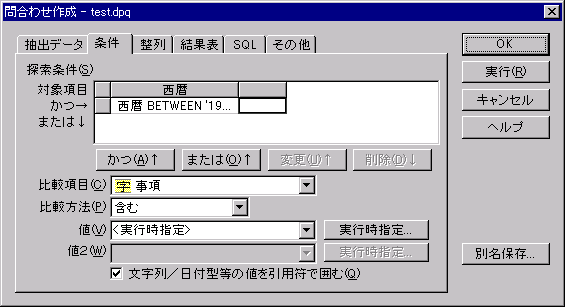
探索条件は,およそ次の手順で設定します。各設定項目の詳細は後の説明を参照してください。
- 個別条件(一つの項目に対する条件)を構成する [比較項目],[比較方法],[値] を設定します。
- [かつ] ボタンまたは [または] ボタンで [探索条件] に設定します。
- 複数の比較式で条件を構成するときは,再び [比較項目],[比較方法],[値] を設定します。
- その比較式を AND 条件にするか OR 条件にするかで,[かつ] ボタンまたは [または] ボタンを押します。
- 必要な比較式の数だけ 3〜4 を繰り返します。
- 探索条件
- 個別条件を組み合わせて複雑な探索条件を構成します。AND(かつ)を指定した条件は横方向に,OR(または)を指定した条件は縦方向に並びます。全体として,このダイアログで指定できる条件は,
- (個別条件 AND … AND 個別条件)OR
(個別条件 AND … AND 個別条件)OR
…
(個別条件 AND … AND 個別条件)
の形をしています。
- 比較項目
- 抽出データページで設定したすべての元表の項目が表示されます。その中から条件を設定したい項目名を選びます。
- 比較方法
- [比較項目] と [値] とを比較する比較演算子を次の中から選びます。
| =,<>,<,>,<=,>=,含む,含まない,先頭一致,先頭不一致,末尾一致,末尾不一致,IS NULL,IS NOT NULL,範囲内,範囲外 |
- 値,値2
- 比較する値を入力します。比較方法が範囲内または範囲外の場合は [値2] コンボボックスにも値が必要です。比較する値が定数の場合は,[文字列/日付型等の値を引用符で囲む] をチェックしておきます。それによって,[値] コンボボックスに入力した文字列に,[比較項目] のデータ型の定数としての引用符が自動的に付けられます。比較する値が他の項目の値であるとき (複数の表の結合を行なうときなど) は,比較する項目の名前をリストボックスから選びます。このとき,[文字列/日付型等の値を引用符で囲む] のチェックは自動的にオフにされます。それによって,[値] コンボボックスに入力された文字列はそのままで SQL文が構成されるために項目名として解釈されます。
コンボボックスに SQL の式を自分で記述することもできます。その場合は,[文字列/日付型等の値を引用符で囲む] をオフにして,定数に対して必要な引用符は正しく記述してください。例えば,1996年6月22日から 31日前を表わすには次のように書きます。
[値] と [値2] のどちらか一方にだけを引用符で囲むことはできません。このようなときは,自分で引用符処理を一方に施すか,直接 SQL文を加工します。
引用符処理のより詳しい解説は問合わせ実行時パラメータ入力ダイアログを参照してください。
- 文字列/日付型等の値を引用符で囲む
- [値],[値2] を参照してください。
- 実行時指定
- [比較項目] と比較する値をここでは指定せずに,問合わせの実行時に入力させることができます。 詳しくは,問合わせ作成:実行時パラメータ入力プロンプトダイアログを参照してください。
- かつ
- [比較項目],[値] などに設定した比較式を AND 条件 (論理積 )として [探索条件] の同じ行に追加します。
- または
- [比較項目],[値] などに設定した比較式を OR 条件 (論理和) として [探索条件] の次の行に追加します。
- 変更
- [探索条件] で選ばれている比較式を [比較方法],[値] の設定に変更します。
- 削除
- [探索条件] で選ばれている比較式を削除します。削除された比較式は,下部の比較式作成コントロールに戻されます。
問合わせ実行後の結果表のレコード順序を指定します。SQL の SELECT文の ORDER BY 句に相当します。整列キーには抽出データページで元表に指定した表のすべての項目が指定できます。
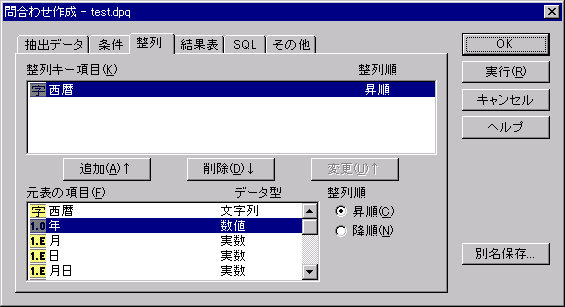
- 整列キー項目
- 整列キーとした項目名と整列順が表示されます。複数設定した場合は先頭から順に第一キー,第二キー,… となります。
- 元表の項目
- 整列キーに指定したい項目名を選びます。ここで指定する項目は,必ずしも抽出データページで表示項目に選ばれている必要はありません。
- 整列順
- 昇順,降順の2種類があります。文字列型データに対する昇順は DBPro の文字符号順に,降順は文字符号逆順に相当します。SQL としての指定になるので辞書順/辞書逆順は指定できません。
- 追加
- [元表の項目] リストボックスで選んだ項目名を整列キーに設定します。すでにその項目が整列キーに指定されている場合,ボタンは無効です。
- 削除
- [整列キー項目] リストボックスで選んだ項目を整列キーから解除します。[整列キー項目] リストボックスで項目が選ばれている場合のみ有効になります。
- 変更
- [整列キー項目] リストボックスで選ばれている整列キーの整列順を変更します。[整列キー項目] リストボックスで項目が選ばれている場合のみ有効になります。
問合わせ表に対する設定をします。
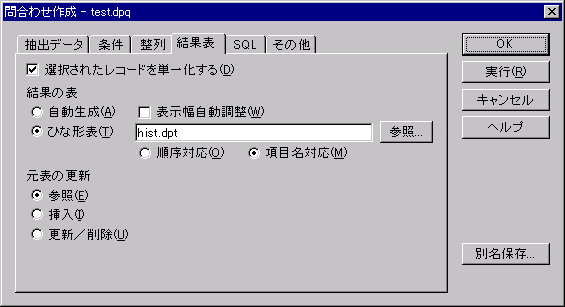
- 選択されたレコードを単一化する
- チェックした場合は,問合わせ結果表のすべての項目値が同じレコードは一つだけを残して他は除外します。チェックしない場合は値が同じレコードも取り出されます。SQL の SELECT DISTINCT に相当します。SQLページで編集を行うと指定することはできません。
- 結果の表
- 問合わせの結果は自動的に生成される表に格納されますが,あらかじめ定義してある DBPro の表をひな形として作成させることもできます。
通常は,新規のときは表を自動生成して,問合わせの結果表を別名保存します。次回からはこの表をひな形表として使います。ひな形表として別名保存する場合,データは必要ないので,全レコードを削除してから別名保存したほうが効率的です。また,このとき表再構成をするとファイルサイズも小さくなります。
- 自動生成
- 抽出データページで指定した表示項目が,そのままの名前,そのままの順序で結果表の項目になります。[表示幅自動調整] をチェックすると,項目の表示幅は,取り出されたレコードのデータ長を基に適当な長さに自動的に決定されます。
- ひな形表
- ひな形表を指定しておくと,問合わせの結果表はここで指定した表の構造と同じものとなります。[順序対応] を指定すると,抽出データページの [表示項目] で指定した項目が,その順序通りにひな形表の項目の定義順に対応付けられます。[項目名対応] を指定すると,[表示項目] の名前とひな形表の項目名とが同じである項目だけが対応付けられます。この場合,[表示項目] に指定されていてもひな形表に定義されていない項目は表示されません。
ひな形表を定義しておくと,項目の表示幅をあらかじめ指定できますし,索引,表示形式,印刷形式なども定義しておくことによって,あらかじめ予想される様々な形で問合わせ結果を参照することができます。
ひな形表がオープンされている状態で問合わせファイルをオープンすることはできません (表引き元表としてオープンされている場合も含む)。
- 元表の更新
- 問合わせの対象となる外部データベースの表に対してどんな操作を行なうかを指定します。
- 参照
- データを取り出すだけで元表に対する更新を一切行なわない場合は [参照] を指定します。問合わせ結果表を編集しているときの [ファイル]-[外部データベース] メニューは,[再問合わせ] と [問合わせ] が有効となります。
ここで指定する [参照] は元表に対しての更新を禁止するものであり,問合わせ結果表を編集することは可能です。つまり,ここで [参照] を指定した場合は,結果表を変更してもその内容を外部データベースの元表に反映させることはできません。
- 挿入
- 外部データベースにレコードを挿入するための空の表を作成します。外部データベースの既存のレコードが表示されることはありません (問合わせファイルという名前から連想される機能とは異なったファイルになります)。[ファイル]-[外部データベース] メニューは,[挿入] と [再問合わせ] が有効になります。[挿入] メニューで問合わせ表に挿入されたレコードが外部データベースの元表に挿入されます。[再問合わせ] では問合わせ表が再び空になります。
問合わせ表に入力したレコードに訂正を加えることはできますが,いったん外部データベースに [挿入] してしまうと,それ以後は訂正を加えても,その訂正を外部データベースの元表に反映させることはできません。
[挿入] を指定した問合わせファイルでは探索条件や整列キーなどは指定できません。
- 更新・削除
- 外部データベースに対してレコード更新および削除が可能となります。問合わせの結果,得られたレコードを更新したり削除したりすることができます。新たなレコードを挿入することはできません。
[ファイル]-[外部データベース] メニューは,[再問合わせ],[問合わせ],[更新],[削除] が有効になります。
問合わせ作成ダイアログで設定された内容を SQL の SELECT文にして表示します。
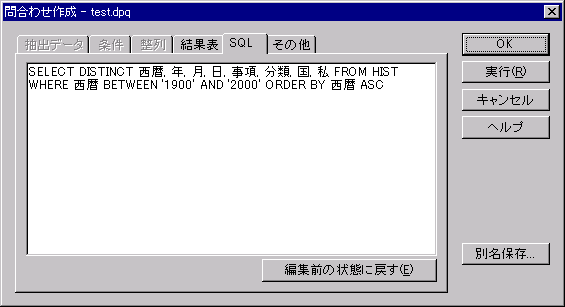
ここに任意の SELECT文を書くことによって,抽出データページや条件ページなどでは表現できない SELECT文を実行させることができます。ただし,SQLページで SELECT文を編集すると,条件ページなどのページでの設定ができなくなります。[編集前の状態に戻す] ボタンを押すか,SELECT文をすべて消去して空にすると,再び条件ページなどで設定ができるようになります。
SQLページに書くことができるのは,原則として SELECT文だけです。接続する外部データベースや,利用する ODBCドライバによっては SELECT文以外の SQL文も実行できますが,その動作は保証されません。SQL文の実行の結果として表 (データセット) が得られない SQL文を書くと,問合わせファイルをオープンしたときに,その実行の結果が知らされるだけで,問合わせ表はオープンされません。
接続情報ダイアログで [実際に接続] をオフにしたときは,元表のオーナ名情報を求められません。自分以外のオーナの元表に対しては,ここで陽に指定してください。
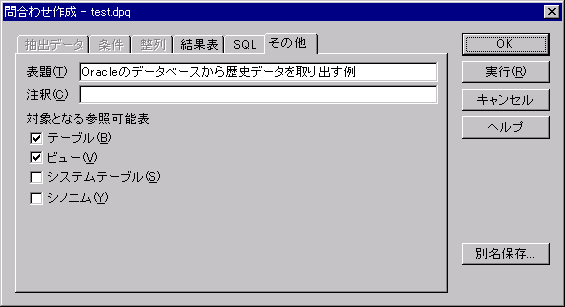
- 表題
- 問合わせファイルに付ける表題を入力します。
- 注釈
- 問合わせファイルに付ける注釈を入力します。
- 対象となる参照可能表
- 抽出データページで参照可能になる外部データベースの表の種類を指定します。少なくともどれかひとつにチェックを付けなければなりません。データベースに接続していない場合は,淡色表示されています。
- テーブル
- 外部データベースに保存されているすべてのユーザーテーブルが参照可能になります。
- ビュー
- 外部データベースに登録されているすべてのビューが参照可能になります。
- システムテーブル
- 外部データベースのシステムテーブルも参照可能になります。
- シノニム
- 外部データベースで作成した各テーブルの別名 (同義語) が参照可能になります。
関連項目
 問合わせ接続情報ダイアログ
問合わせ接続情報ダイアログ